苹果mac imove如何提高视频画面亮度?
1、点击一个finder,点击一个应用程序文件夹。
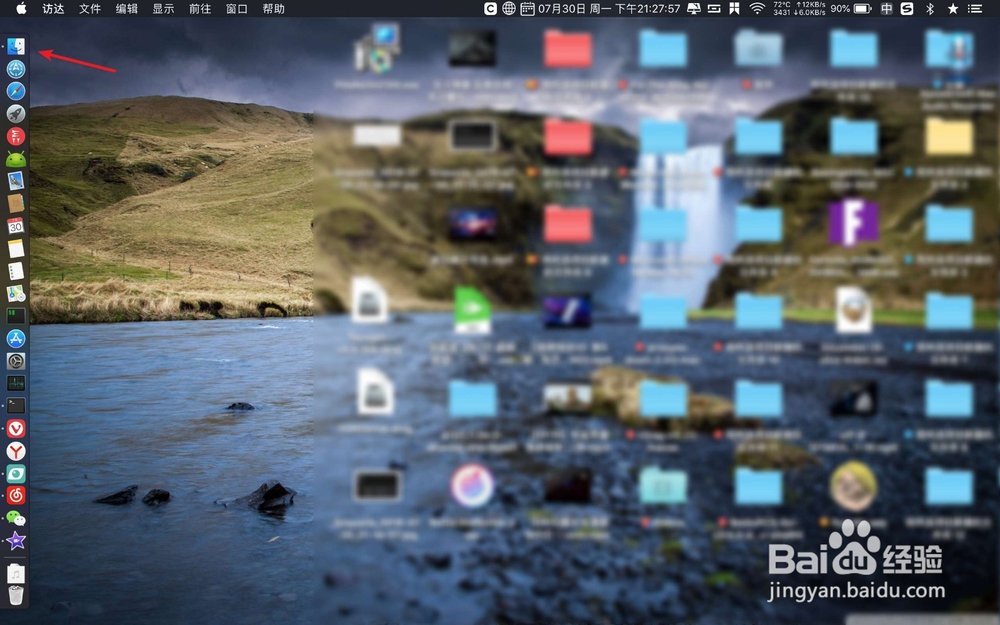
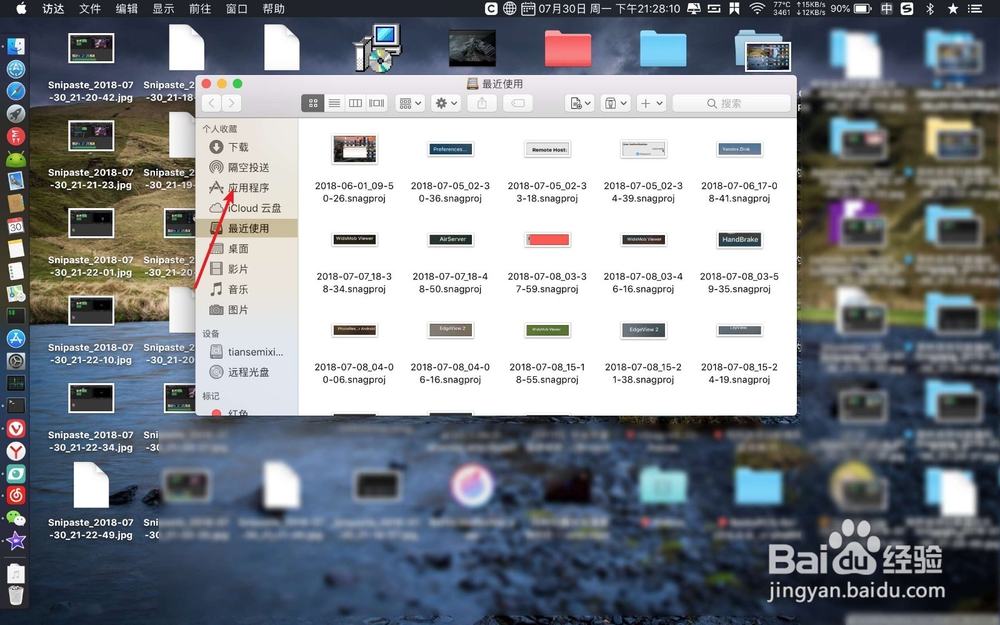
2、点击这里的紫色的五角星,打开了之后,选择到提高亮度的视频。
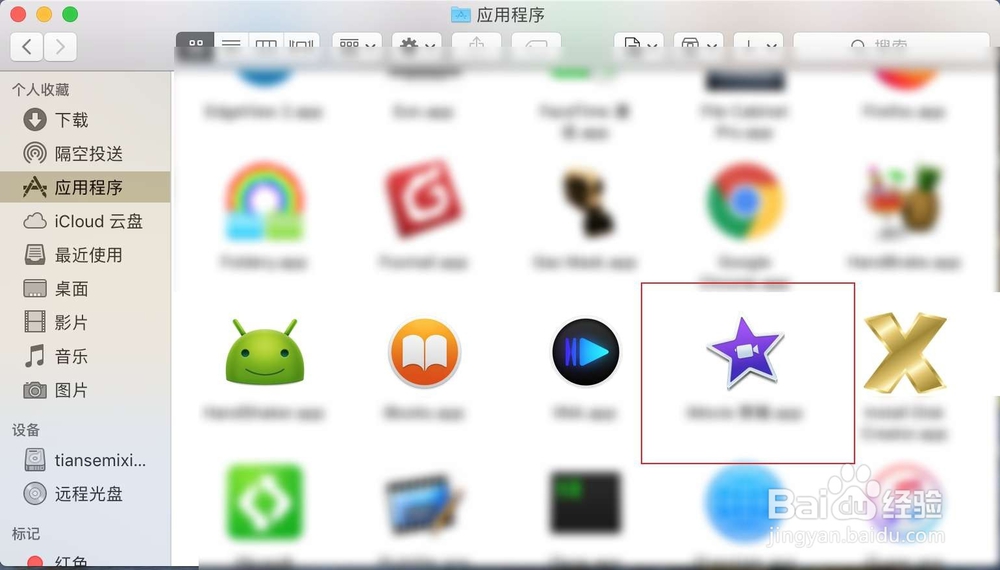
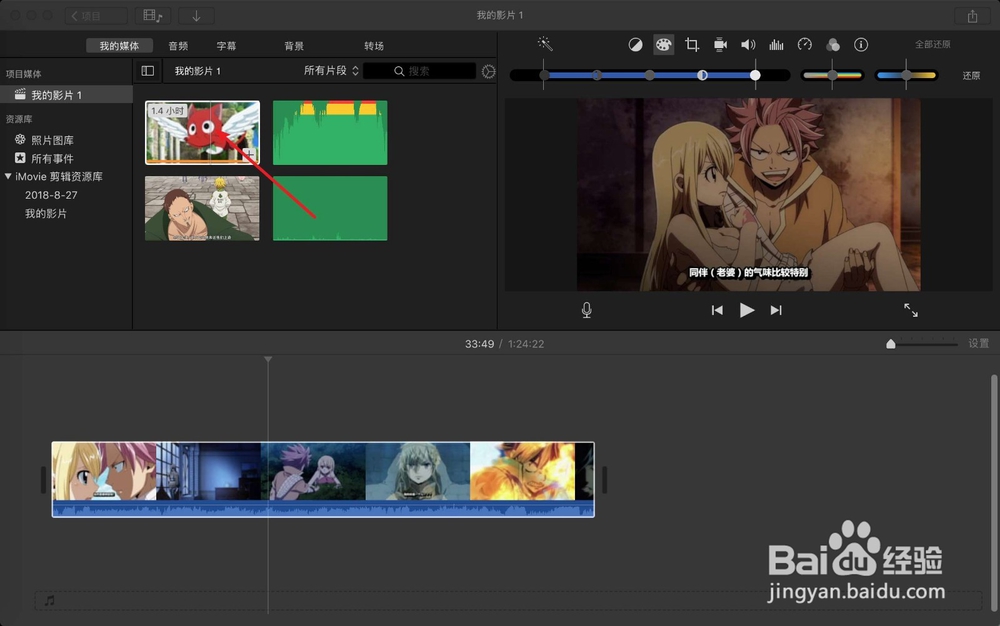
3、把视频拖入到轨道上,容纳后点击视频。


4、点击这个软件上的调节按钮,然后往右侧拖动。
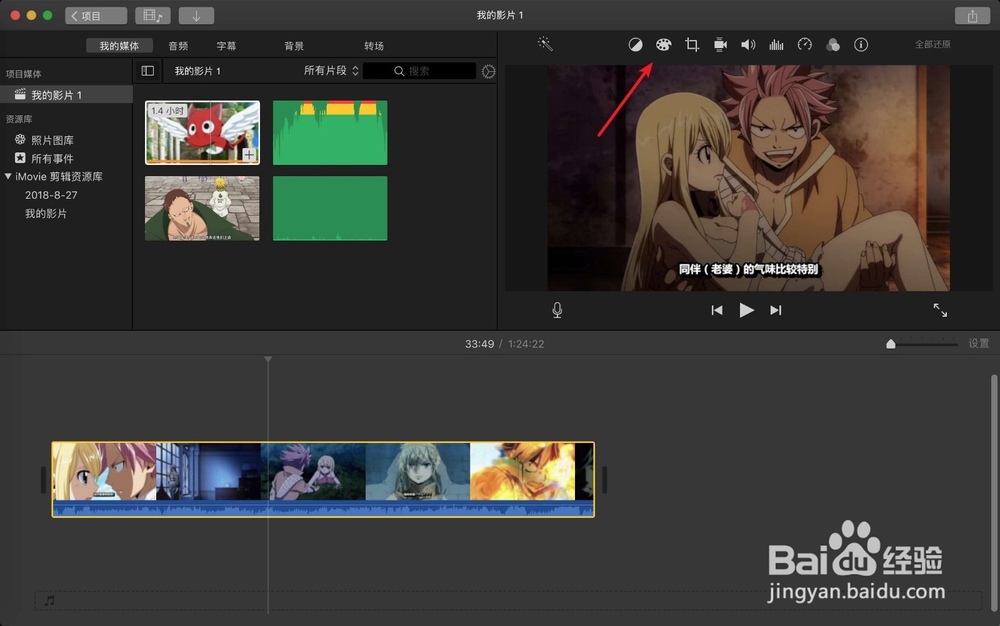
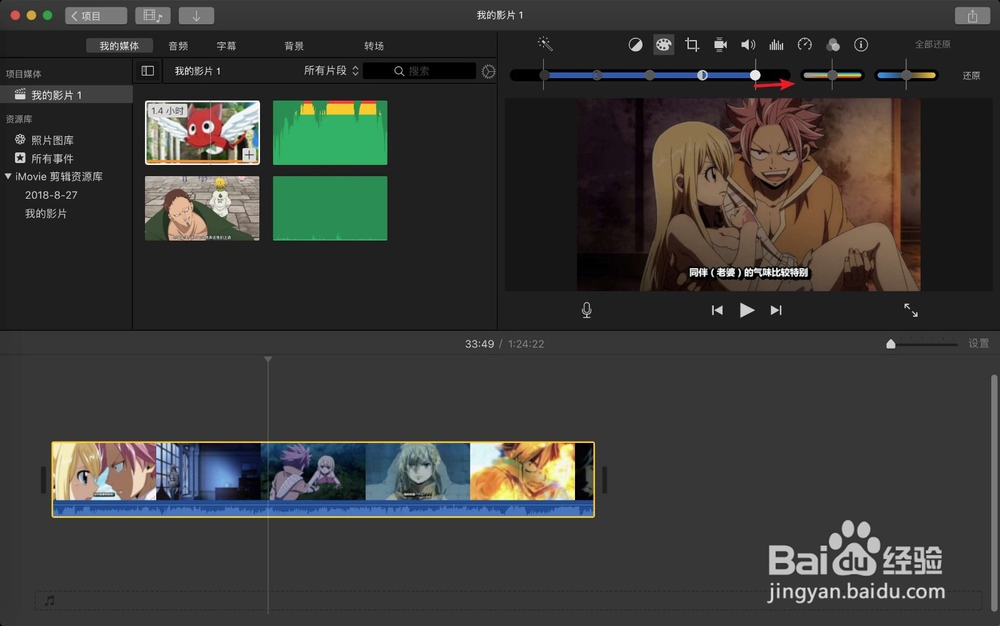
5、那么此时会看到画面亮度整体提高了的,此时点击文件。


6、点击共享文件,选下一步,选择存储,即可导出了提高亮度的视频了。
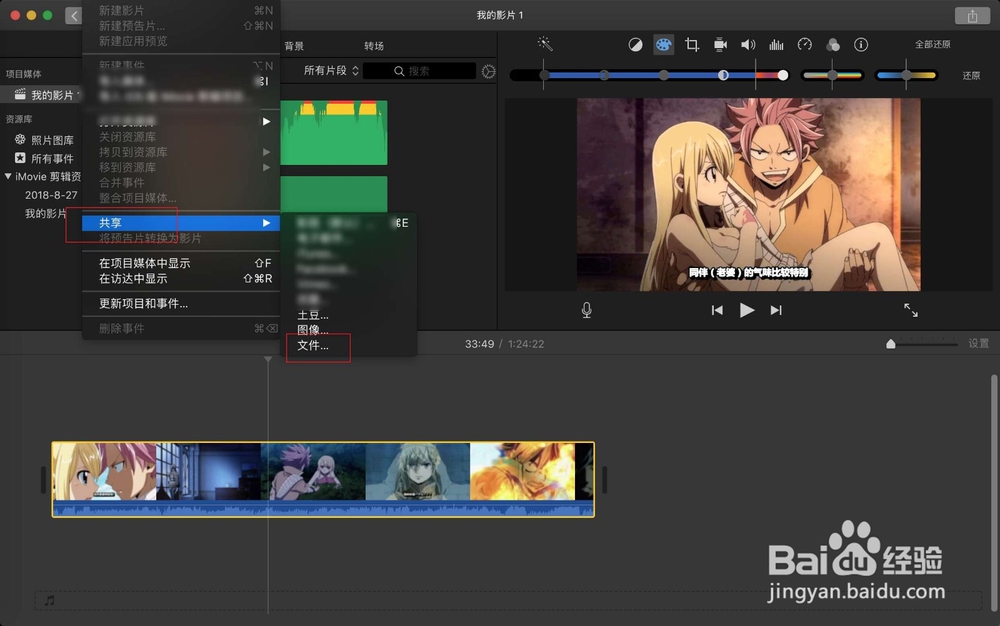
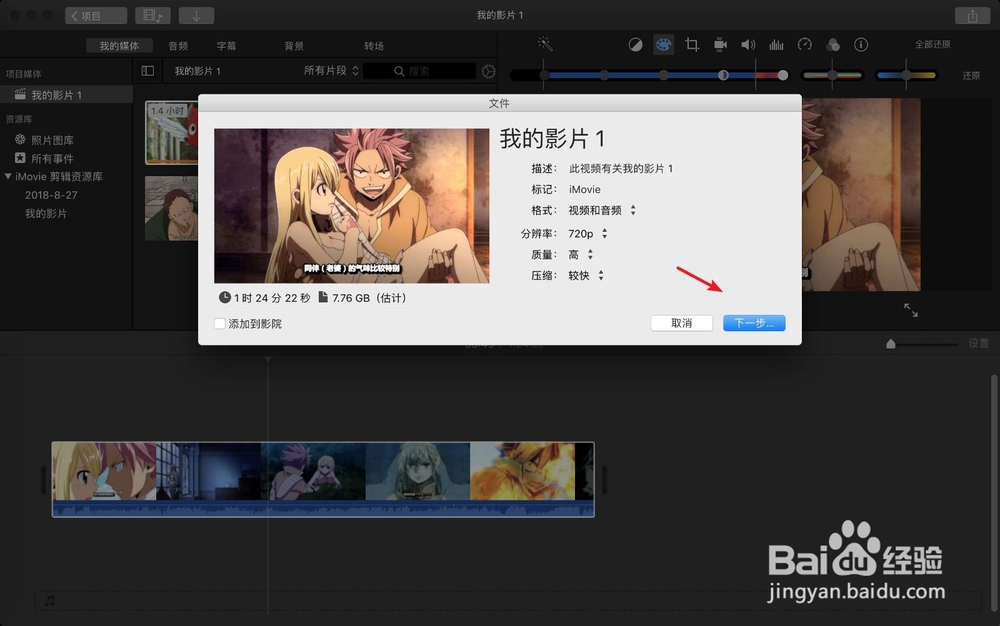
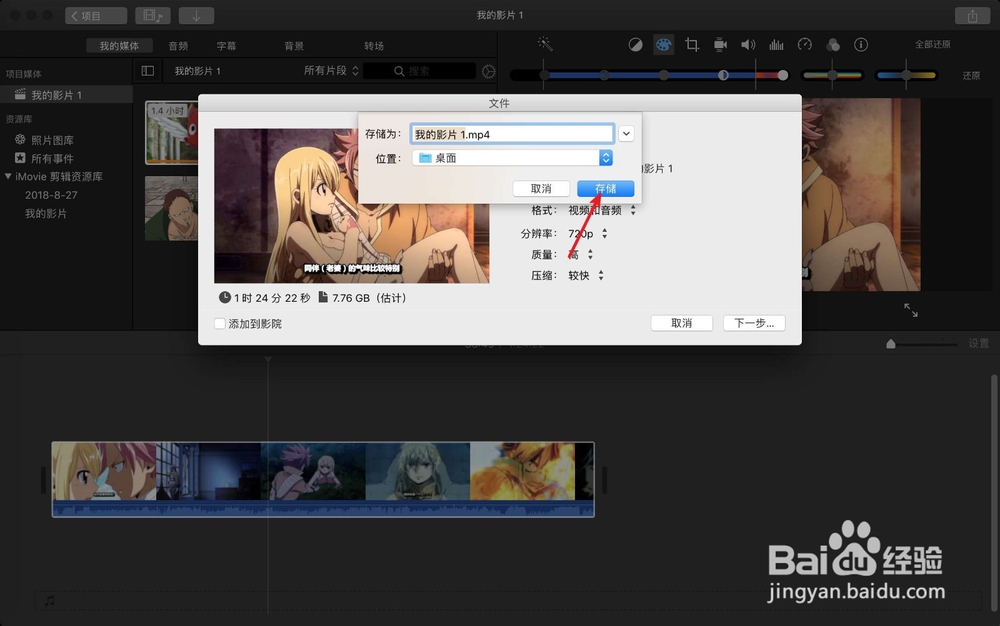
声明:本网站引用、摘录或转载内容仅供网站访问者交流或参考,不代表本站立场,如存在版权或非法内容,请联系站长删除,联系邮箱:site.kefu@qq.com。
阅读量:100
阅读量:148
阅读量:175
阅读量:61
阅读量:22